Höfundur:
Eric Farmer
Sköpunardag:
8 Mars 2021
Uppfærsludagsetning:
1 Júlí 2024
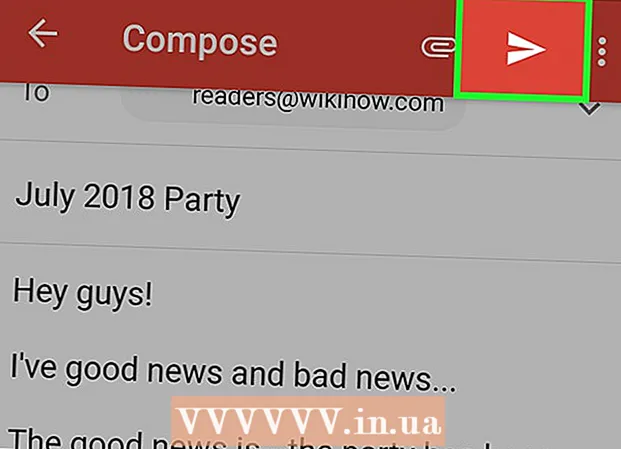
Efni.
Í þessari grein ætlum við að sýna þér hvernig á að senda tölvupóst með Gmail. Þú getur gert þetta á vefsíðu Gmail í tölvunni þinni eða í Gmail forritinu í farsímanum þínum.
Skref
Aðferð 1 af 2: Í tölvu
 1 Opnaðu vefsíðu Gmail. Farðu á https://www.gmail.com/ í vafra tölvunnar þinnar. Gmail pósthólfið þitt opnast ef þú ert þegar innskráð (ur).
1 Opnaðu vefsíðu Gmail. Farðu á https://www.gmail.com/ í vafra tölvunnar þinnar. Gmail pósthólfið þitt opnast ef þú ert þegar innskráð (ur). - Ef þú ert ekki þegar búinn að skrá þig inn á Gmail reikninginn þinn, sláðu inn netfangið þitt og lykilorð.
 2 Smelltu á + Skrifaðu. Það er efst til vinstri í Gmail pósthólfinu þínu. Gluggi nýrra skilaboða opnast í neðra hægra horninu.
2 Smelltu á + Skrifaðu. Það er efst til vinstri í Gmail pósthólfinu þínu. Gluggi nýrra skilaboða opnast í neðra hægra horninu. - Smelltu á „Compose“ í gömlu útgáfunni af Gmail.
 3 Sláðu inn netfang viðtakanda bréfsins. Smelltu á „Til“ línuna efst í glugganum „Ný skilaboð“ og sláðu síðan inn netfang viðtakanda bréfs þíns.
3 Sláðu inn netfang viðtakanda bréfsins. Smelltu á „Til“ línuna efst í glugganum „Ný skilaboð“ og sláðu síðan inn netfang viðtakanda bréfs þíns. - Til að slá inn mörg netföng, sláðu inn fyrsta heimilisfangið, smelltu á Tab ↹ og endurtaktu þetta með öðrum netföngum.
- Til að senda Cc eða Bcc af bréfinu til annars aðila skaltu smella á Cc eða Bcc hægra megin við To línuna og sláðu síðan inn netfangið þitt í Cc eða Bcc línuna.
 4 Sláðu inn efni fyrir netfangið þitt. Gerðu þetta á „Subject“ línunni.
4 Sláðu inn efni fyrir netfangið þitt. Gerðu þetta á „Subject“ línunni. - Venjulega lýsir efnislínan stuttlega um hvað stafurinn er.
 5 Sláðu inn tölvupóstinn þinn. Gerðu þetta í stóra textareitnum fyrir neðan efnislínuna.
5 Sláðu inn tölvupóstinn þinn. Gerðu þetta í stóra textareitnum fyrir neðan efnislínuna.  6 Sniðið textann (valfrjálst). Til að gera textann feitletrað, skáletrað eða brjóta hann upp með málsgreinum, veldu textann sem þú vilt og smelltu síðan á einn af sniðmöguleikunum neðst í glugganum Ný skilaboð.
6 Sniðið textann (valfrjálst). Til að gera textann feitletrað, skáletrað eða brjóta hann upp með málsgreinum, veldu textann sem þú vilt og smelltu síðan á einn af sniðmöguleikunum neðst í glugganum Ný skilaboð. - Til dæmis, til að gera textann feitletrað, veldu hann og smelltu á „B“ táknið fyrir neðan stafinn.
 7 Hengdu við skrá (ef þörf krefur). Til að gera þetta, smelltu á táknið
7 Hengdu við skrá (ef þörf krefur). Til að gera þetta, smelltu á táknið  neðst í glugganum velurðu skrárnar sem þú vilt hengja við og smellir síðan á Opna (eða Veldu á Mac).
neðst í glugganum velurðu skrárnar sem þú vilt hengja við og smellir síðan á Opna (eða Veldu á Mac). - Þú getur fest mynd við bréfið eða sett hana beint inn í bréfið. Smelltu á táknið
 neðst í glugganum, smelltu á "Veldu skrár", veldu myndirnar sem þú vilt og smelltu á "Opna".
neðst í glugganum, smelltu á "Veldu skrár", veldu myndirnar sem þú vilt og smelltu á "Opna".
- Þú getur fest mynd við bréfið eða sett hana beint inn í bréfið. Smelltu á táknið
 8 Smelltu á senda. Þessi blái hnappur er í neðra hægra horni tölvupóstgluggans. Tölvupóstur verður sendur á tilgreind netföng.
8 Smelltu á senda. Þessi blái hnappur er í neðra hægra horni tölvupóstgluggans. Tölvupóstur verður sendur á tilgreind netföng.
Aðferð 2 af 2: Í farsíma
 1 Opnaðu Gmail forritið. Smelltu á rauða M táknið á hvítum bakgrunni. Gmail pósthólfið þitt opnast ef þú ert þegar innskráð (ur).
1 Opnaðu Gmail forritið. Smelltu á rauða M táknið á hvítum bakgrunni. Gmail pósthólfið þitt opnast ef þú ert þegar innskráð (ur). - Ef þú ert ekki þegar skráð (ur) inn á Gmail reikninginn þinn skaltu velja reikninginn þinn og / eða sláðu inn netfangið þitt og lykilorð.
 2 Bankaðu á táknið
2 Bankaðu á táknið  . Það er staðsett í neðra hægra horni skjásins. Gluggi til að búa til nýtt bréf opnast.
. Það er staðsett í neðra hægra horni skjásins. Gluggi til að búa til nýtt bréf opnast.  3 Sláðu inn netfangið þitt. Smelltu á „Til“ línuna og sláðu síðan inn netfang viðtakanda bréfsins.
3 Sláðu inn netfangið þitt. Smelltu á „Til“ línuna og sláðu síðan inn netfang viðtakanda bréfsins. - Til að senda Cc eða Bcc af bréfinu til annars aðila skaltu smella á Cc eða Bcc hægra megin við To línuna og sláðu síðan inn netfangið þitt í Cc eða Bcc línuna.
 4 Sláðu inn efni fyrir netfangið þitt. Gerðu þetta á „Subject“ línunni.
4 Sláðu inn efni fyrir netfangið þitt. Gerðu þetta á „Subject“ línunni. - Venjulega lýsir efnislínan stuttlega um hvað stafurinn er.
 5 Sláðu inn tölvupóstinn þinn. Gerðu þetta í textareitnum „Skrifaðu bréf“.
5 Sláðu inn tölvupóstinn þinn. Gerðu þetta í textareitnum „Skrifaðu bréf“.  6 Hengdu skrá eða mynd (ef þörf krefur) við stafinn. Fyrir þetta:
6 Hengdu skrá eða mynd (ef þörf krefur) við stafinn. Fyrir þetta: - Smelltu á
 efst á skjánum.
efst á skjánum. - Bankaðu á myndavélarúllu (iPhone) eða Hengdu við skrá (Android).
- Veldu mynd eða skrá.
- Smelltu á
 7 Bankaðu á Senda táknið
7 Bankaðu á Senda táknið  . Það lítur út eins og pappírsflugvél og er staðsett efst í hægra horninu á skjánum. Tölvupósturinn verður sendur.
. Það lítur út eins og pappírsflugvél og er staðsett efst í hægra horninu á skjánum. Tölvupósturinn verður sendur.
Ábendingar
- Til að vista tölvupóstinn þinn sem drög á tölvunni þinni, bíddu þar til „vistuð“ skilaboðin birtast við hlið ruslatáknsins í neðra hægra horni gluggans og smelltu síðan á X efst í hægra horninu í glugganum. Bréfið þitt verður vistað í möppunni „Drög“, sem er staðsett í vinstri glugganum í pósthólfinu þínu.
- Heimilisfang Bcc viðtakanda er ekki gefið viðtakanda aðalbréfsins.
- Endurlesið bréfið. Aldrei skal hafa heimilisfangið þitt, símanúmer eða svipaðar persónulegar upplýsingar með því nema þú sendir nánum vini eða fjölskyldumeðlimum bréf.
Viðvaranir
- Ekki skrá netfangið þitt á grunsamlegar síður eða deila því með ókunnugum.



